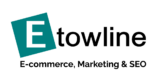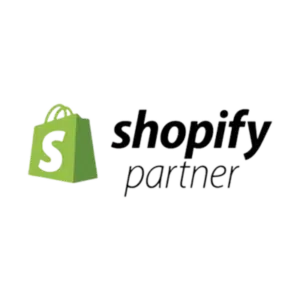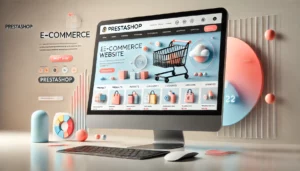Voici une fonctionnalité cruciale pour la gestion de votre boutique en ligne : le mode maintenance dans PrestaShop 8.1. Que vous soyez novice ou que vous ayez déjà une certaine expérience avec PrestaShop, nous vous aidons à comprendre et à utiliser efficacement le mode maintenance pour effectuer des modifications ou des mises à jour sans perturber vos clients. Voici comment activer et désactiver le mode maintenance dans PrestaShop 8.1
Qu’est-ce que le mode maintenance ?
Le mode maintenance est une fonctionnalité qui permet de fermer temporairement votre boutique aux visiteurs tout en laissant l’accès aux administrateurs et aux adresses IP spécifiques. Cela vous permet d’effectuer des mises à jour, des modifications ou des tests en arrière-plan sans que vos clients ne voient votre site en cours de changement.
Pourquoi mettre son site e-commerce en maintenance ?
Effectuer des mises à jour : Mettez à jour votre boutique, vos modules ou vos thèmes en toute sécurité.
Modifier le site : Apportez des modifications importantes à votre boutique sans affecter l’expérience utilisateur.
Tester des fonctionnalités : Testez de nouvelles fonctionnalités ou configurations avant de les rendre publiques.
Comment activer le mode maintenance dans PrestaShop 8 ?
- Accédez au menu « Paramètres de la boutique »
Dans votre back-office PrestaShop, allez dans « Paramètres de la boutique » > « Général ». - Activer le mode maintenance
Mode Maintenance : Faites défiler jusqu’à la section « Mode maintenance » et désactivez le bouton « Activer la boutique ». - Ajouter des adresses IP
Pour permettre l’accès à votre boutique pendant qu’elle est en mode maintenance, ajoutez les adresses IP autorisées.
Adresses IP de maintenance : Entrez l’adresse IP des autres membres, développeurs, intervenants ou même votre client afin qu’ils puissent accéder à la boutique.
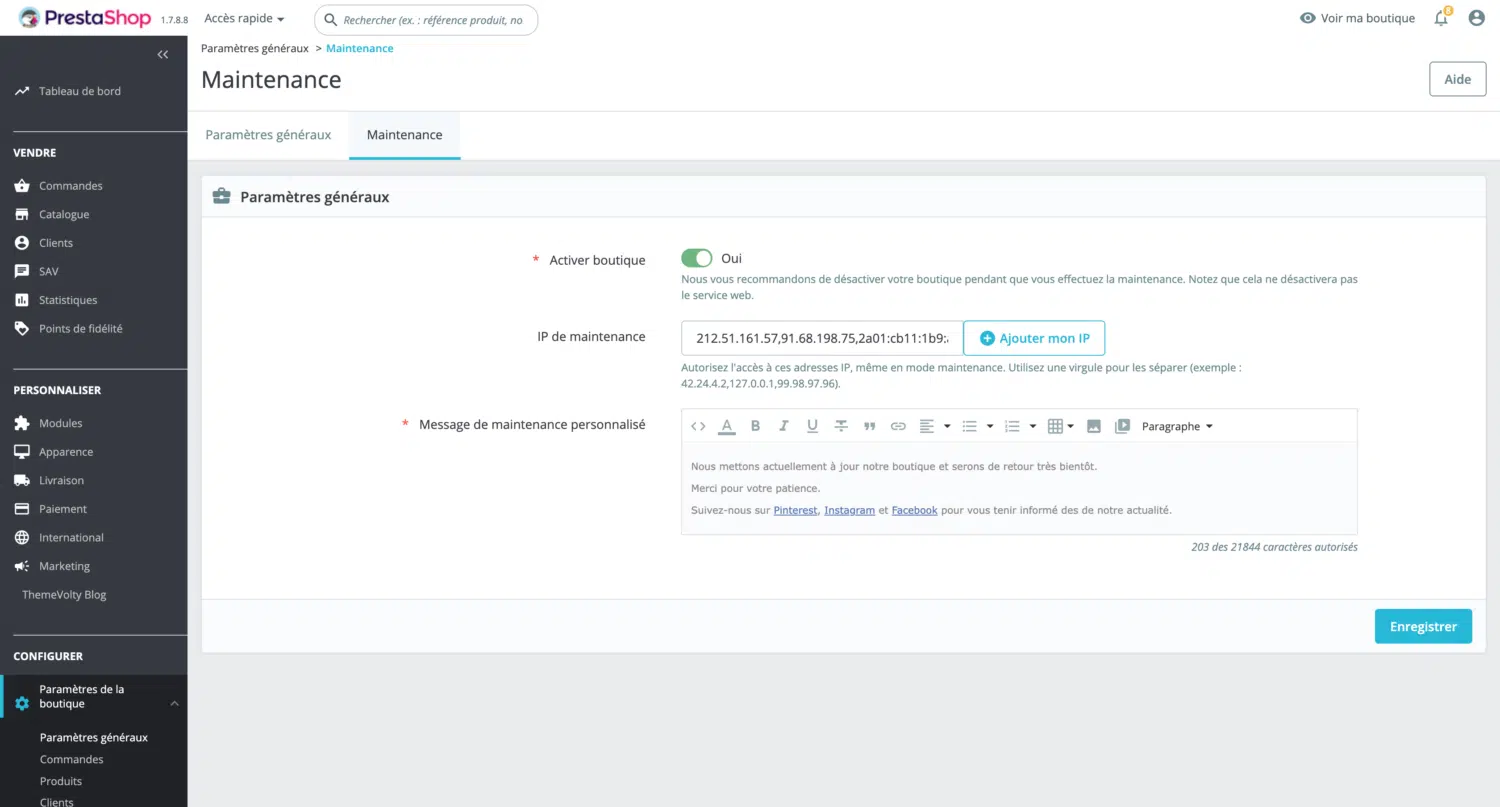
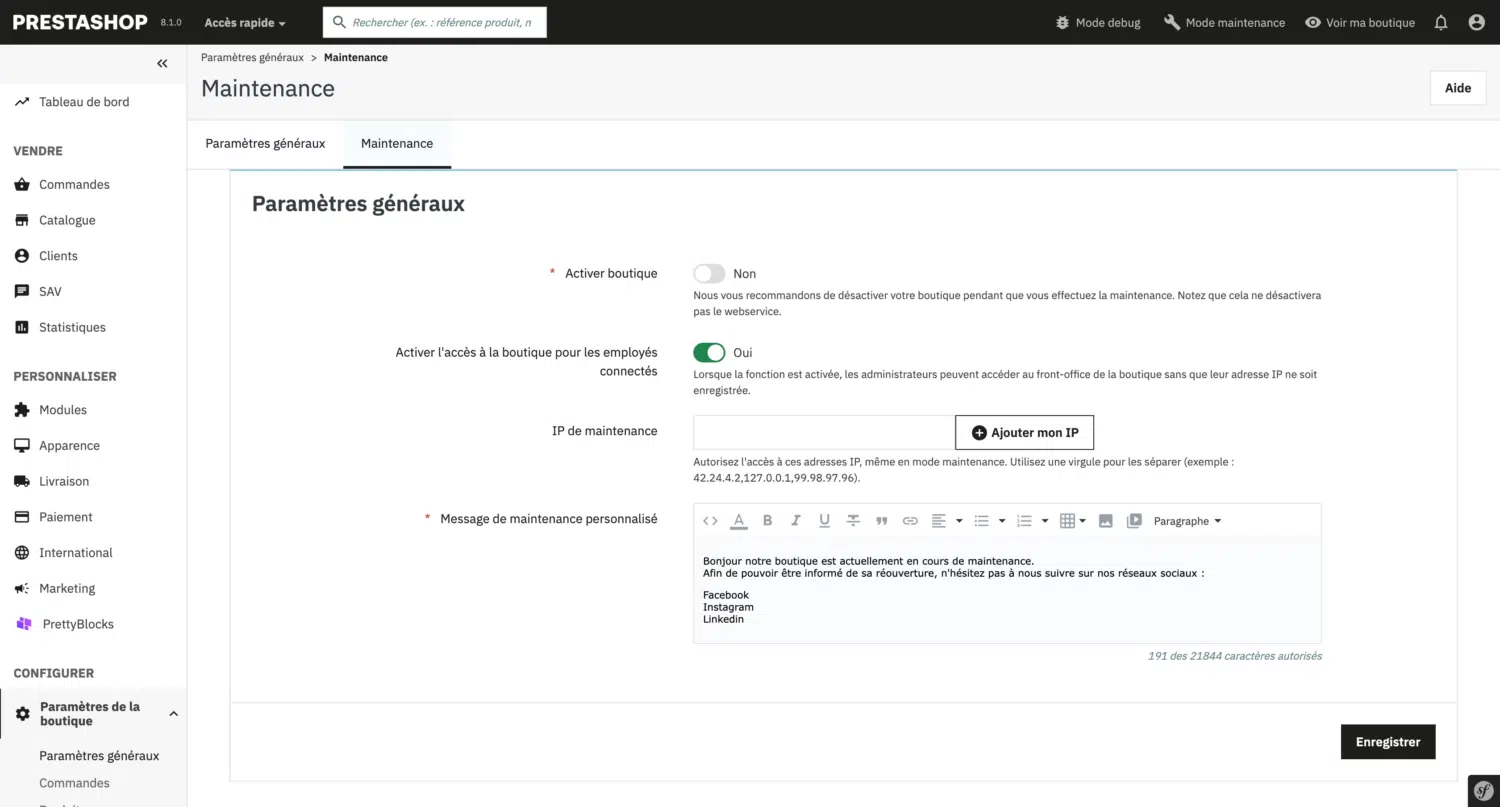
- Saisissez un message personnalisé et intégrez les liens vers vos réseaux sociaux afin que vos clients puissent rester informés de la fin de la maintenance de votre boutique en ligne.
- Sauvegarder les modifications
Cliquez sur « Enregistrer » pour appliquer les changements. Votre boutique sera désormais en mode maintenance.
Une fois vos modifications réalisées sur votre boutique en ligne, il vous suffit de faire la manipulation suivant pour désactiver le mode maintenance et rendre à nouveau votre boutique visible pour vos clients.
Comment désactiver le mode maintenance dans PrestaShop 8 ?
- Accédez au menu « Paramètres de la boutique »
Retournez dans « Paramètres de la boutique » > « Général ». - Désactiver le mode maintenance
Mode Maintenance : activez le bouton « Activer la boutique ». - Sauvegarder les modifications
Cliquez sur « Enregistrer » pour appliquer les changements. Votre boutique sera de nouveau accessible aux visiteurs.
Conseils pour utiliser le mode maintenance
Informer les clients : Avant d’activer le mode maintenance, informez vos clients de la période d’indisponibilité prévue via un message sur votre site ou par email.
Effectuer des sauvegardes : Avant d’apporter des modifications importantes, effectuez une sauvegarde complète de votre site pour éviter toute perte de données.
Planifier les interventions : Choisissez des heures creuses pour activer le mode maintenance afin de minimiser l’impact sur vos ventes.
Pour aller plus loin
Le mode maintenance est un outil indispensable pour gérer votre boutique en ligne en toute sécurité. En utilisant PrestaShop 8, vous pouvez facilement activer et désactiver ce mode pour effectuer des mises à jour et des modifications sans perturber l’expérience de vos clients. Suivez ce guide pour assurer une gestion fluide et professionnelle de votre boutique.
Si vous préférez passer par le tutoriel vidéo, il vous suffit de cliquer sur la vidéo ci-dessous.